في هذه المقالة ، سوف تتعلم كيفية استخدام ملف تقسيم الشاشة على نظام التشغيل Windows 10. سوف تتعرف على مزايا وعيوب الاستخدام شاشات مزدوجة.
سوف تتعلم أيضًا كيفية تقسيم الشاشة في شاشتين بالإضافة إلى أربع شاشات ، وفي النهاية ، ستتعرف على Snap Assist.
دليل كامل لتقسيم الشاشة على نظام التشغيل Windows 10
تقسيم الشاشة هو مكون جديد على نظام التشغيل Windows 10 سيساعد المستخدم على تقسيم الشاشة رأسياً أو أفقيًا. تتيح هذه الميزة للمستخدم رؤية ملفات متعددة في وقت واحد ، بالإضافة إلى أقسام متعددة من نفس المستند في وقت واحد.
يتم استخدامه لزيادة الإنتاجية حيث أنه يمكّن المستخدم من العمل في ملفات متعددة في وقت واحد بدلاً من تبديل النوافذ. كما أنه يجعل من الممكن تشغيل تطبيقات متعددة في نفس الوقت.
من الممكن جدًا أيضًا إذا كان لديك شاشة واحدة فقط على جهاز كمبيوتر يستخدم Windows. يمكن استخدام هذه الميزة على كل من أجهزة الكمبيوتر المحمولة وشاشات الكمبيوتر ، والعملية هي نفسها.
مزايا تقسيم الشاشة
- زيادة القدرة الإنتاجية إلى حد كبير
- غالبًا ما يستخدم المصممون برامج متعددة
- يمكن للمستخدم الاحتفاظ بالبريد الإلكتروني أو Twitter على شاشة واحدة
- يسمح بالمرونة ويعمل بشكل جيد مع الكمبيوتر المحمول
- يمكن مشاركة بيانات ميزة تقسيم الشاشة بسهولة بين أكثر من تطبيق
- يمكن للمستخدمين الوصول إلى جميع البيانات الأخرى أثناء استخدام Skype أو أي خدمة مكالمات فيديو أخرى
عيوب تقسيم الشاشة
- يسبب المزيد من الإلهاءات
- تأخذ مساحة كبيرة
- النقص المحتمل في الموارد
- يمكن بسهولة إعاقة المساحة المتوفرة في المكتب
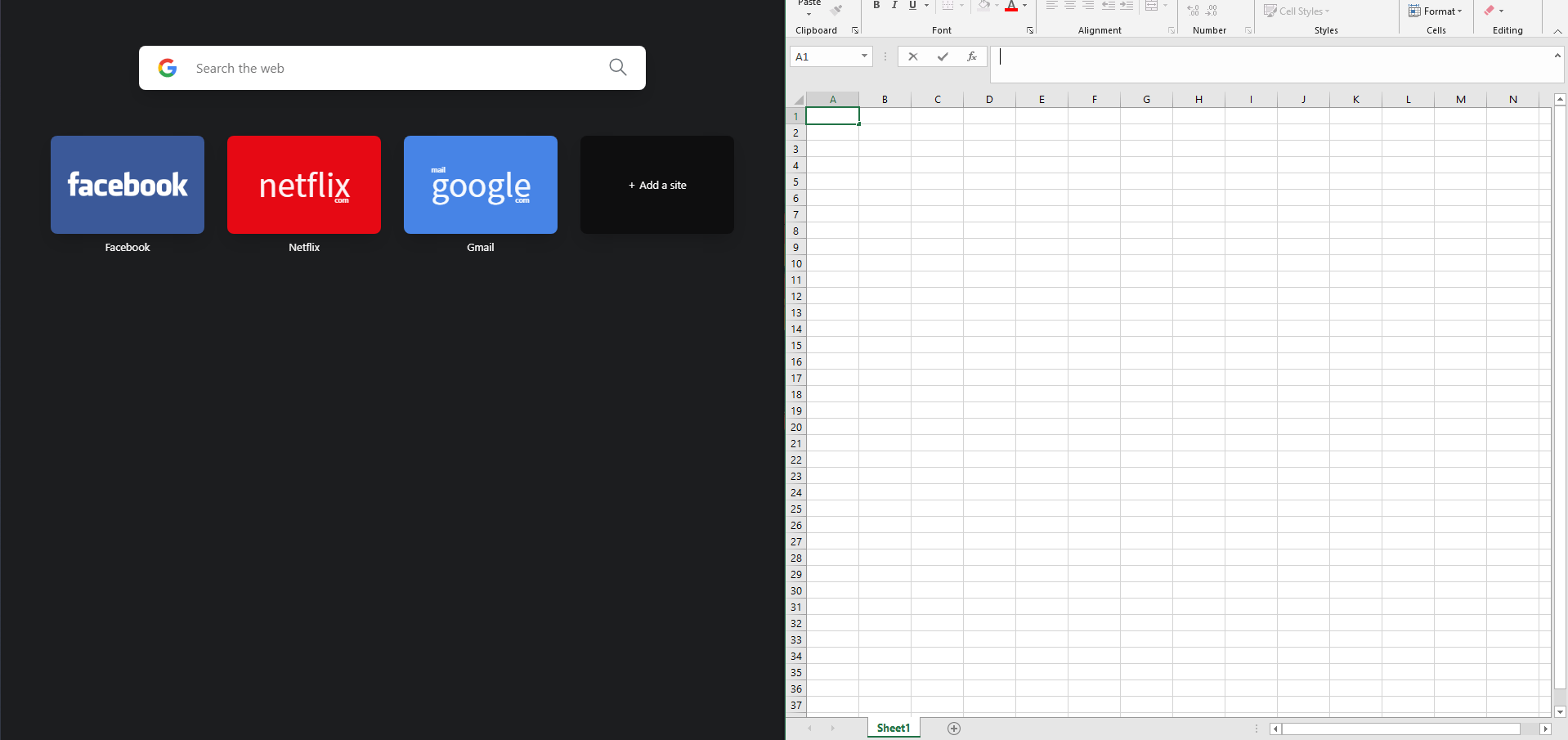
لماذا استخدام Split Screen على نظام Windows؟
تعد Split-screen مفيدة جدًا عندما يريد المستخدم أو يحتاج إلى عرض بعض الخطوط من بعض التطبيقات أثناء استخدام الآخرين ، كما أنها مفيدة جدًا عندما يريد المستخدم اختيار بعض المحتوى من تطبيق ما لإضافته إلى بعض التطبيقات الأخرى. مثال عام هو فتح أي تطبيق فيديو وتحديد مقاطع الفيديو التي تريد إضافتها إلى بريد إلكتروني.
مقالات لها صلة - إصلاح الخطوط العمودية على شاشة الكمبيوتر
دليل تقسيم الشاشة على Windows (الشاشات المزدوجة)
يحتوي نظام التشغيل Windows 10 على ميزة تقسيم الشاشة مدمجة ، مما يجعل الأمر سهلاً تقسيم الشاشة وكذلك النوافذ المفاجئة إلى أجزاء.
تقسيم الشاشة بين برنامجين على windows؟
1. حدد البرنامج على النافذة الذي تريده على جانب الشاشة.
انقر نقرًا مزدوجًا فوق شريط العنوان ثم اسحبه إلى جانب آخر من الشاشة حتى لا يلمس مؤشر الماوس حافة الشريط.
بمجرد حدوث ذلك ، سترى الشاشة تومض لفترة وجيزة ، وسيحدد الضوء الإطار ، وسيظهر على الشاشة.
حرر زر الماوس برفق.
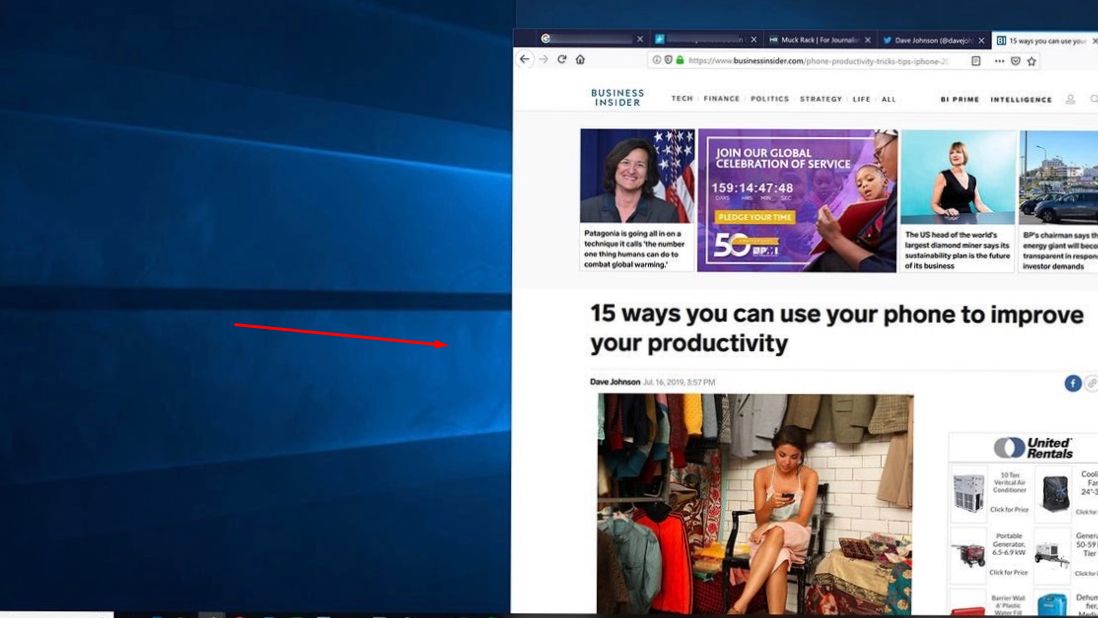
2. يجب الآن أن يتم محاذاة النافذة المفتوحة الحالية إلى جانب الشاشة. سترى جميع البرامج المفتوحة الأخرى تظهر على الجانب الآخر من الشاشة.
3. انقر فوق البرنامج الآخر الذي تريد فتحه على الجانب الآخر من الشاشة. سيتم ضبطه تلقائيًا على الجانب الآخر. الآن لديك شاشتان.
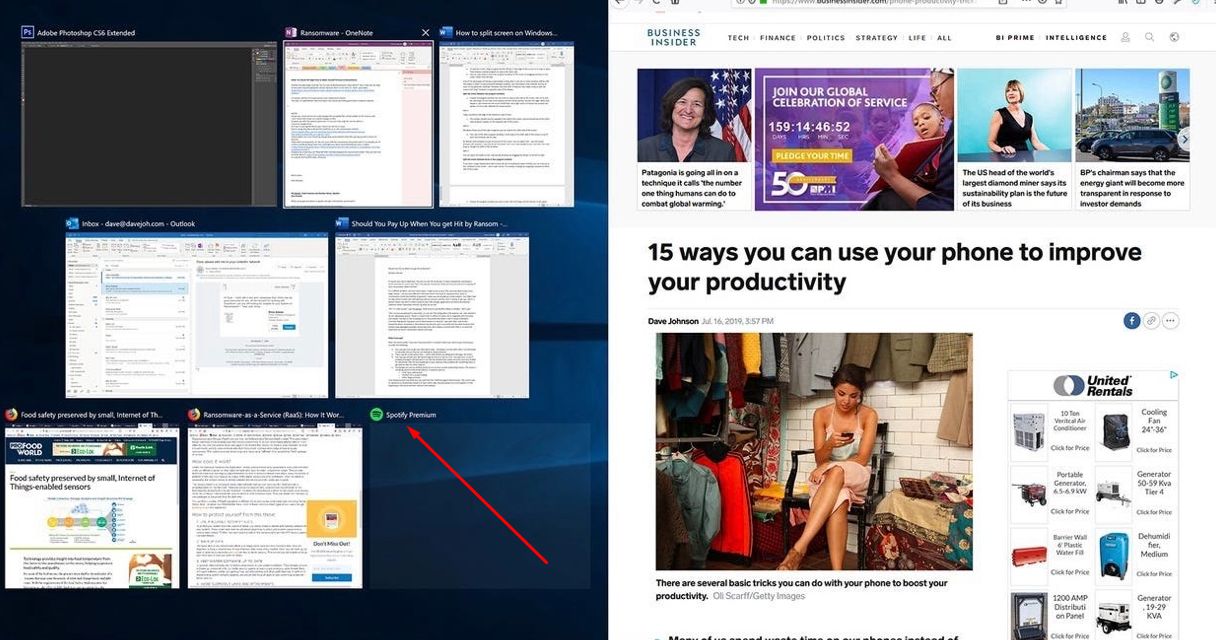
تقسيم الشاشة بين ثلاث أو أربع نوافذ
1. انقر فوق نافذة التطبيق التي تريد فتحها واسحبه إلى الزاوية اليمنى العليا من الشاشة. سيتم تغيير حجمه وضبطه على ذلك المكان.
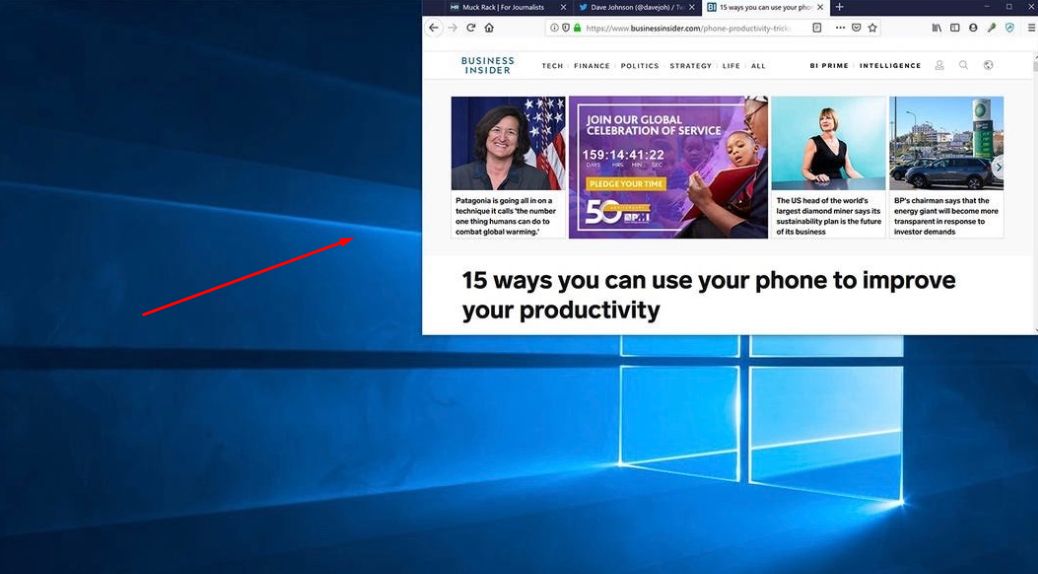
2. الآن افتح تطبيقًا آخر واسحبه إلى ملف الزاوية اليمنى السفلى بنفس الطريقة. بعد سحبه ، سترى أن الجانب الأيمن به نافذتان ، واحدة فوق الأخرى.
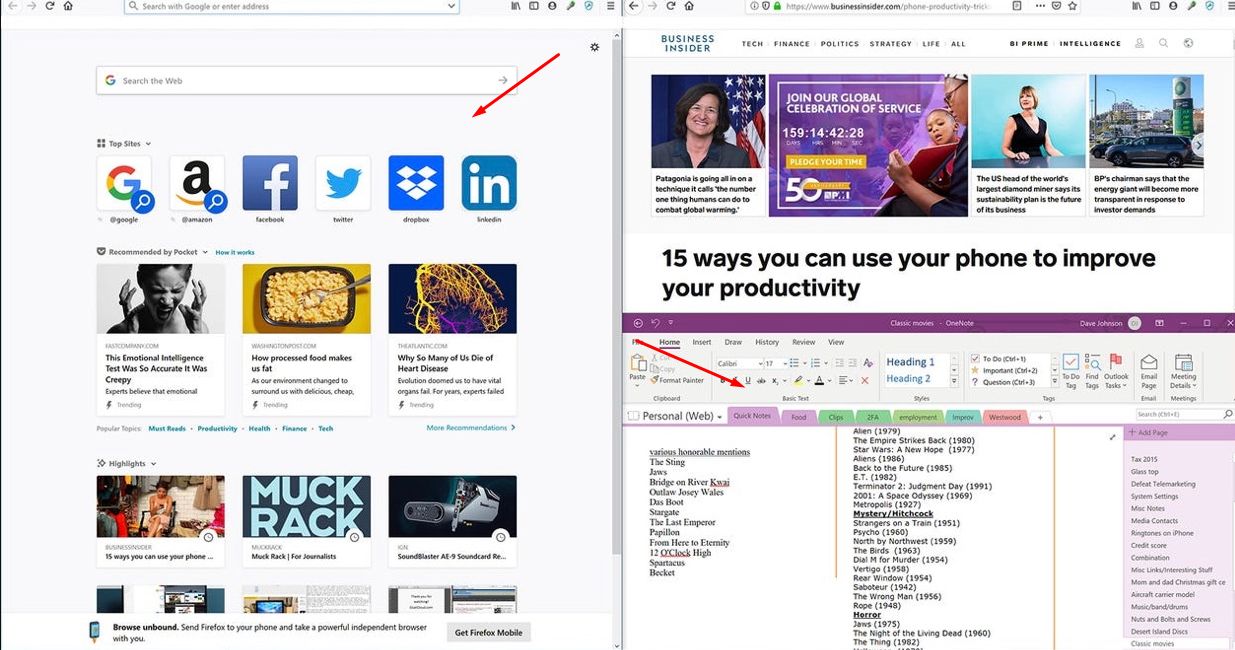
3. سترى جميع النوافذ المفتوحة الأخرى على الجانب الأيسر من الشاشة. افتح تطبيقًا آخر واسحبه إلى الزاوية العلوية اليسرى ثم 4 إلى الجانب الأيسر السفلي.
الآن لديك 4 نوافذ ، 4 تطبيقات تعمل في نفس الوقت.
ما هو Snap Assist في Windows
إنها ميزة جديدة قدمتها Microsoft مؤخرًا في نظام التشغيل Windows 10 والتي تمكن المستخدم من فتح ما يصل إلى أربعة تطبيقات أو نوافذ والعمل في وقت واحد. لا يحتاج المستخدمون إلى تشغيل أي برنامج آخر أو تثبيت أي تطبيق جديد أو تطبيق تابع لجهة خارجية لاستخدام مساعدة Snap.
كيف تبدأ مع Snap Assistant على Windows 10
طريقة 1:
لفتح برنامجين مختلفين أو نوافذ أو التقاطهما جنبًا إلى جنب ، اتبع الخطوات التالية:
انقر فوق شريط العنوان من النافذة.
اسحب النافذة على الحافة اليسرى أو اليمنى من شاشتك.
انقر على الزر صورة مصغرة من نافذة أخرى تريد تشغيلها جنبًا إلى جنب. إذا لم تكن مصغر النافذة موجودة في القائمة ، فافتح النافذة يدويًا واسحب الصورة المصغرة إلى الحافة المقابلة للشاشة.

طريقة 2:
هذه هي الطريقة القصيرة والسهلة للانطباق على النوافذ جنبًا إلى جنب.
يمكن للمستخدمين أيضًا استخدام ملف مفتاح Windows + سهم لليسار اختصار لوحة المفاتيح لالتقاط نافذة على اليسار. مفتاح Windows + حق سهم لسحب الشاشة في الجانب الأيمن و سهم لأعلى لملء الشاشة.
وفي الختام
تعد الشاشة المنقسمة مفيدة للغاية عندما يريد المستخدم زيادة إنتاجيته عن طريق تقليل الحاجة إلى التبديل بين النوافذ المختلفة.
تم تقديم ميزة جديدة بواسطة نظام التشغيل windows 10 ، والتي تمكن المستخدم من العمل على ما يصل إلى أربعة تطبيقات أو نوافذ مختلفة في نفس الوقت على شاشة واحدة لجهاز كمبيوتر شخصي أو كمبيوتر محمول.